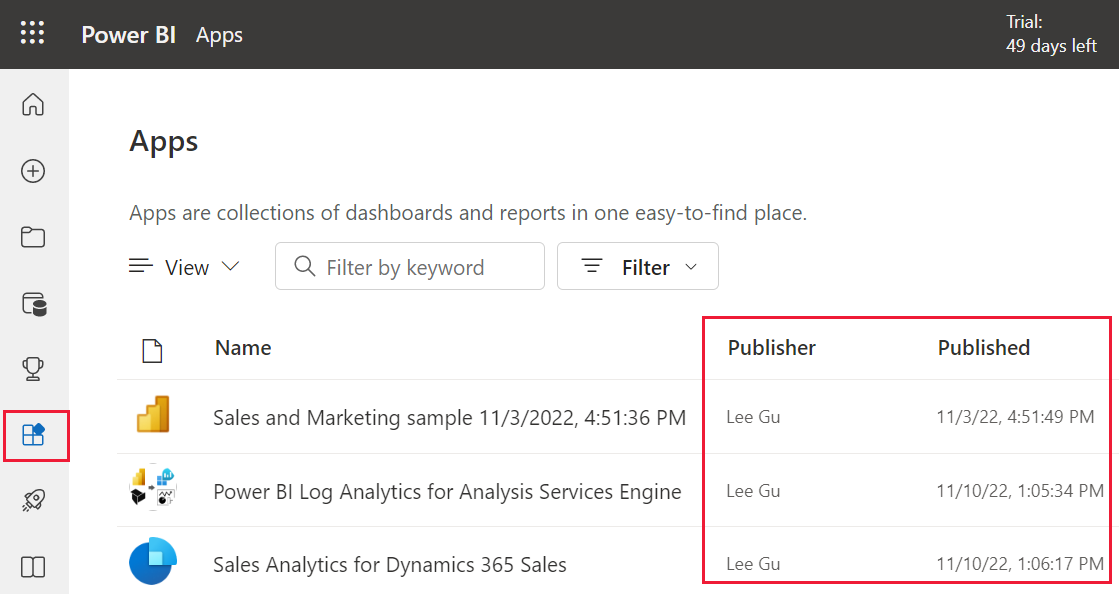วิธีการตรวจสอบว่าเนื้อหาเป็นข้อมูลล่าสุด
นําไปใช้กับ: บริการของ Power BI สําหรับผู้ใช้
ทางธุรกิจบริการของ Power BI สําหรับนักออกแบบและนักพัฒนา
Power BI Desktop
ต้องมีสิทธิ์การใช้งาน Pro หรือ Premium
บทความนี้แสดงวิธีการตรวจสอบว่าเนื้อหาของคุณอัปเดตหรือรีเฟรชครั้งล่าสุดเมื่อใด และยังแนะนําวิธีการซิงค์กับข้อมูลที่สําคัญที่สุดของคุณด้วย
ประทับเวลาในบริการของ Power BI
ในฐานะผู้ใช้ทางธุรกิจ คุณโต้ตอบกับเนื้อหาที่ถูกสร้างขึ้นโดยนักออกแบบและทําให้พร้อมใช้งานสําหรับคุณ เนื้อหาประกอบด้วยประทับเวลา เพื่อให้คุณทราบเมื่อมีการเผยแพร่ แชร์ หรืออัปเดตล่าสุด การทราบว่าคุณกําลังทํางานกับเนื้อหาล่าสุดช่วยเพิ่มความมั่นใจให้คุณ และมักเป็นสิ่งสําคัญในการตัดสินใจให้ถูกต้อง
คุณสามารถทําอะไรได้บ้างเพื่อให้แน่ใจว่าคุณกําลังใช้เนื้อหาล่าสุดอยู่ ในกรณีส่วนใหญ่ คุณไม่จําเป็นต้องทําอะไรเลย เนื้อหาใด ๆ เช่น แอป แดชบอร์ด ดัชนีชี้วัด หรือรายงานที่ถูกแชร์กับคุณ จะได้รับการรีเฟรชและอัปเดตโดยอัตโนมัติตามกําหนดการที่ตั้งค่าโดยนักออกแบบ ตัวออกแบบจะอัปเดตเนื้อหาด้วยตนเอง หรือสามารถอัปเดตโดยอัตโนมัติโดยการตั้งค่ากําหนดการรีเฟรชอัตโนมัติ
หากคุณมีคําถามเกี่ยวกับความทันสมัยของเนื้อหา โปรดติดต่อนักออกแบบโดยตรง ตัวอย่างด้านล่างแสดงวิธีการระบุและติดต่อเจ้าของเนื้อหาของคุณ
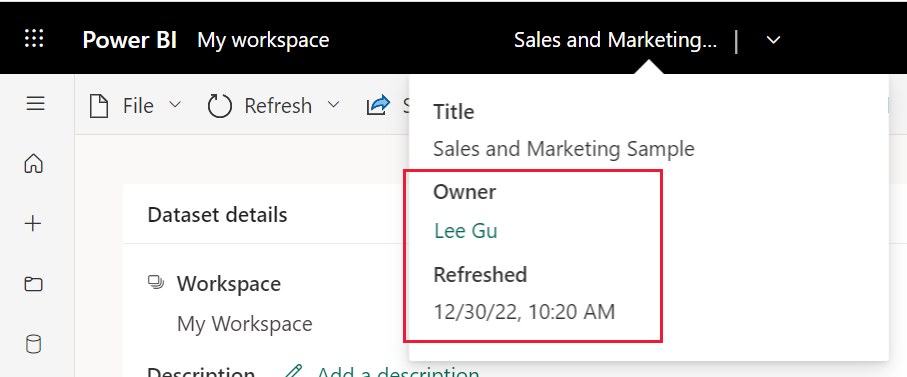
ประเภทของการประทับเวลาที่แตกต่างกัน
Power BI จะเพิ่มข้อมูลวันที่และเวลาเมื่อมีการเผยแพร่เนื้อหา แชร์ อัปเดต และรีเฟรช ชนิดของวันที่ขึ้นอยู่กับเนื้อหา ตัวอย่างเช่น แอปมีวันที่เผยแพร่และเนื้อหาภายในแอปมีวันที่อัปเดต เนื้อหาประเภทอื่น ๆ ได้แชร์และรีเฟรชวันที่
การทราบว่าประทับเวลาประเภทใดจะไปที่ไหน และมีประโยชน์มากกว่าในการทราบตําแหน่งที่จะค้นหาประทับเวลา ต่อไปนี้เป็นหลักเกณฑ์ทั่วไปเพื่อช่วยให้คุณกําหนดความใหม่ของเนื้อหาของคุณ
รายการเนื้อหา
ในรายการของเนื้อหาในบริการของ Power BI มีคอลัมน์เจ้าของและคอลัมน์ประทับเวลา ชนิดของเจ้าของและประทับเวลาขึ้นอยู่กับเนื้อหา ตัวอย่างต่อไปนี้แสดงชื่อผู้เผยแพร่และวันที่เผยแพร่บนหน้าแอป
ตัวอย่างถัดไปแสดงเจ้าของเนื้อหาและวันที่แชร์เมื่อคุณไปที่หน้าเรียกดู จากนั้นแท็บแชร์กับฉัน
ตัวอย่างสุดท้ายแสดงรายการเนื้อหาในพื้นที่ทํางาน เจ้าของเนื้อหา วันที่รีเฟรช และวันที่ของการรีเฟรชครั้งถัดไปจะแสดงอยู่
ตัวออกแบบตั้งค่ากําหนดการรีเฟรชสําหรับเนื้อหา เนื้อหาบางอย่างได้รับการอัปเดตอย่างต่อเนื่องและเนื้อหาอื่น ๆ อาจรีเฟรชรายวัน รายสัปดาห์ หรือไม่รีเฟรชเลยก็ได้ ไม่ใช่เนื้อหาทั้งหมดที่ถูกจัดกําหนดการสําหรับการรีเฟรช ดังนั้นคุณอาจเห็นรายการที่ว่างเปล่า ถ้ามีข้อผิดพลาดเกิดขึ้นในระหว่างการรีเฟรช ไอคอนข้อผิดพลาดจะปรากฏขึ้นในคอลัมน์ประทับเวลา
ดูรายงาน
ในรายงาน มีลูกศรอยู่บนแถบชื่อเรื่อง เลือกลูกศรเพื่อดูข้อมูลที่ติดต่อและการประทับเวลา แดชบอร์ด เวิร์กชีต และดัชนีชี้วัดแสดงเจ้าของ แต่ไม่แสดงการประทับเวลา เลือกลิงก์เจ้าของหรือผู้ติดต่อถ้าคุณมีคําถามหรือคําแนะนําสําหรับเจ้าของรายงาน
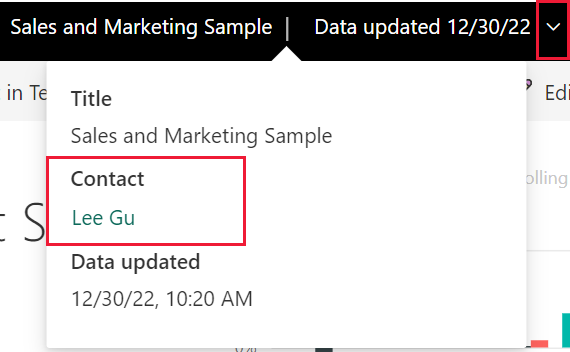
ดูแดชบอร์ด
เมนูชื่อแดชบอร์ดแสดงผู้ติดต่อ แต่ไม่ใช่การประทับเวลา อย่างไรก็ตาม คุณสามารถดูวันที่รีเฟรชล่าสุดสําหรับแต่ละไทล์แดชบอร์ดและสําหรับแบบจําลองความหมายพื้นฐานได้
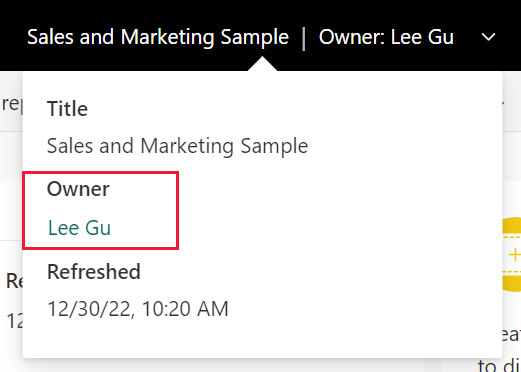
ดูไทล์ในโหมดโฟกัสเพื่อดูการประทับเวลาการรีเฟรชล่าสุด บนไทล์แดชบอร์ด เลือกตัวเลือก เพิ่มเติม (...) แล้วเลือก เปิดในโหมดโฟกัส
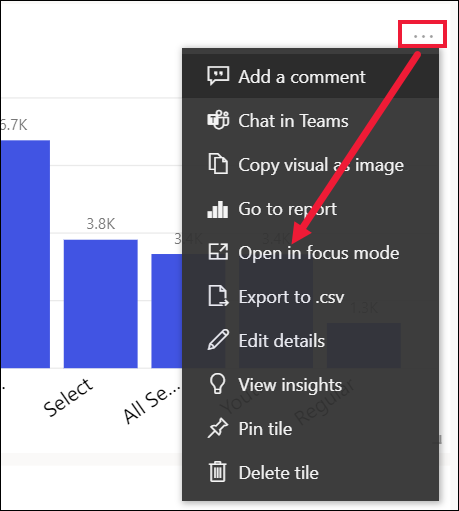
วันที่รีเฟรชล่าสุดอยู่ที่มุมบนขวา หากคุณไม่เห็น ให้ขยายเบราว์เซอร์ของคุณเพื่อทําให้กว้างขึ้น

กลับไปยังแดชบอร์ด เลือก การดําเนินการเพิ่มเติม (...) จากนั้นเลือก ดูเนื้อหา ที่เกี่ยวข้อง จากแถบเมนูด้านบนของ Power BI
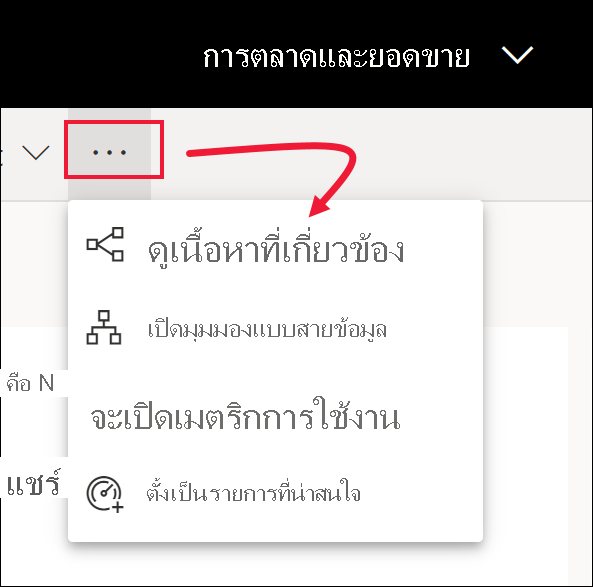
บานหน้าต่าง เนื้อหา ที่เกี่ยวข้องแสดงข้อมูลการรีเฟรชล่าสุดสําหรับแดชบอร์ดหรือแบบจําลองความหมายพื้นฐานของรายงาน
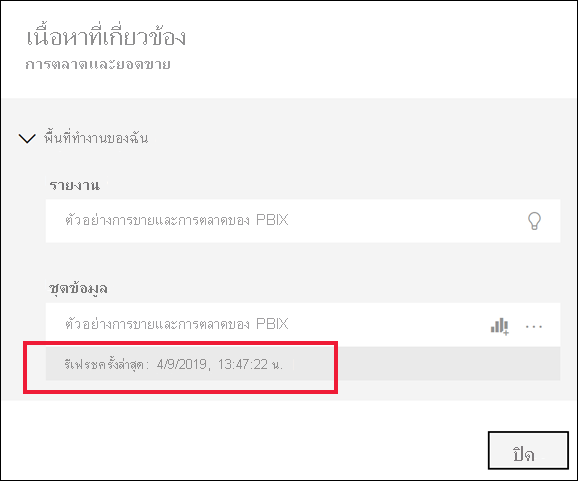
ซิงค์กับเนื้อหาของคุณอยู่เสมอ
มีคุณลักษณะ Power BI ในตัวที่สามารถช่วยให้คุณรู้ข้อมูลล่าสุดด้วยเนื้อหาที่สําคัญที่สุดของคุณ
ตั้งค่าการแจ้งเตือนข้อมูล
หากต้องการรับการแจ้งเตือนหากข้อมูลสูงกว่าหรือต่ํากว่าขีดจํากัดที่ระบุ ให้ สร้างการแจ้งเตือน ข้อมูลสําหรับแดชบอร์ด เป็นเรื่องง่ายเมื่อต้องการรักษาข้อมูลให้เป็นปัจจุบันโดยใช้การแจ้งเตือนข้อมูล ปรับการตั้งค่าของคุณ เพื่อให้ Power BI ส่งอีเมลให้ถ้าค่าบนแดชบอร์ดผ่านค่าเกณฑ์เฉพาะ ตัวอย่างเช่น ได้รับข้อความแจ้งเตือนถ้าสินค้าคงคลังลดลงต่ํากว่า 25 หน่วย หรือถ้ายอดขายเกินเป้าหมายที่ระบุไว้
สมัครใช้งานเพื่อดูการเปลี่ยนแปลง
อีกวิธีในการอัปเดตอยู่เสมอคือการสมัครใช้งานไปยังรายงานหรือแดชบอร์ด แทนที่จะเข้าสู่ระบบเพื่อดูรายงานหรือแดชบอร์ด มีสแนปช็อตส่งถึงคุณตามกําหนดการที่คุณตั้งค่าไว้ สําหรับข้อมูลเพิ่มเติม ให้ดู สมัครใช้งานแดชบอร์ดและรายงาน
ข้อควรพิจารณาและข้อจำกัด
แต่ละส่วนของเนื้อหาภายในแอปมีวันที่และเจ้าของที่อัปเดตของตนเอง ข้อมูลดังกล่าวอาจแตกต่างจากวันที่เผยแพร่และเจ้าของแอปสําหรับแอปทั้งหมด